品茗软件教学教案(精品)

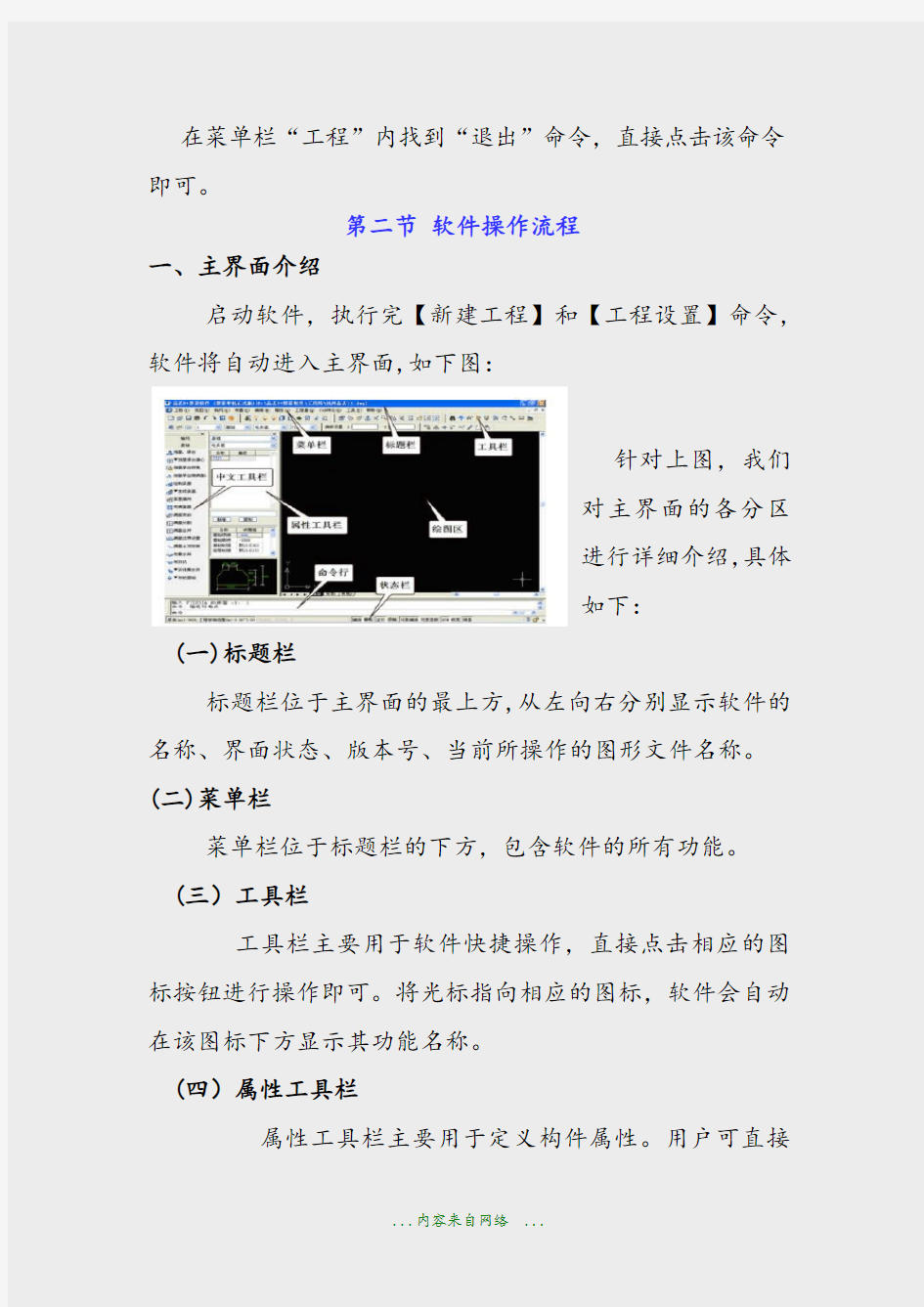
品茗软件教学教案
第一章基本知识
第一节软件启动与退出
一、软件的启动
启动品茗递加算量软件有两种方式
1、使用【开始】菜单启动软件
点击【开始】菜单,在弹出的对话框内“所有程序”栏中找到“品茗软件/品茗递加算量软件/品茗递加算量”,直接点击即可启动软件。
2、双击桌面快捷图标启动软件
直接双击桌面上的“品茗递加算量”快捷图标即可启动软件。
二、软件的退出
退出品茗递加算量软件有两种方式
1、使用【关闭】按钮退出软件
点击屏幕右上方【关闭】按钮,如果在执行该命令之前未对工程进行保存,软件将自动弹出对话框,提示您是否保存当前工程;
点击【是】按钮,保存当前工程并退出软件;点击【否】按钮,不执行保存命令直接退出软件;点击【取消】按钮,不退出软件,您可以继续对当前工程进行编辑。
2、执行【退出】命令关闭软件
在菜单栏“工程”内找到“退出”命令,直接点击该命令即可。
第二节软件操作流程
一、主界面介绍
启动软件,执行完【新建工程】和【工程设置】命令,软件将自动进入主界面,如下图:
针对上图,我们
对主界面的各分区
进行详细介绍,具体
如下:
(一)标题栏
标题栏位于主界面的最上方,从左向右分别显示软件的名称、界面状态、版本号、当前所操作的图形文件名称。
(二)菜单栏
菜单栏位于标题栏的下方,包含软件的所有功能。
(三)工具栏
工具栏主要用于软件快捷操作,直接点击相应的图标按钮进行操作即可。将光标指向相应的图标,软件会自动在该图标下方显示其功能名称。
(四)属性工具栏
属性工具栏主要用于定义构件属性。用户可直接
在此界面上新增构件、复制构件、设置构件的各属性参数值以及定义属性截面图。此外,在相应的构件名称或描述处单击鼠标右键时,您还可以进行构件编辑、构件排序、构件删除的操作。
小技巧:
1.构件的截面类型为矩形时,您可以直接在描述中输截面信息,如250*500,软件会自动对其属性截面图进行相应地变化。
2.设置构件的各属性参数值时,直接按回车键,即可切换到下一行的属性设置。
(五)中文工具栏
中文工具栏主要用于构件的布置。该工具栏的内容会随着用户当前的构件操作而变化。当选择不同构件时,软件将自动切换成当前构件布置相关的所有命令。用户可以直接选择相关命令进行操作,非常快捷方便。
(六)命令行
命令行主要提供以下功能:
1、命令行处用户可以直接通过键盘输入相应的命令,更快捷方便。
2、命令行处显示命令运行状态,用户可以根据提示完成相应的功能操作。
(七)状态栏
状态栏主要用于显示各种状态下的绘图信息和方便图形绘制或编辑的操作,从左向右依次为当前楼层层高、当前楼层标高范围、光标处的三维坐标以及功能控制开关按钮。
温馨提示:功能控制开关处按钮凹陷表示选中状态,开关已打开;按钮凸起表示退出状态,开关已关闭。
二、推荐操作步骤
(一)工程操作流程
(二)构件布置流程
工程设置——主体
结构——装饰——基
础——零星构件——
计算打印
构件操作简单,可以概括为三步:
1、构件属性定义
2、构件平面定位(钢筋配置)
3、构件的调整、计算
第三节钢筋级别类型的输入规则
品茗递加算
量软件支持的
钢筋级别类别
及输入规则:
说明:
1.在普通钢筋
的基础上增加了环氧树脂钢筋,其纵筋的锚固、搭接值与普通钢筋不同。
2.冷扎抗扭钢筋适用于直径为6.5、8、10、12、14的钢筋。
3.冷扎带肋钢筋适用于直径12以下的钢筋。
第二章工程管理
第一节新建工程
功能说明:通过新建向导,创建一个新的工程
操作步骤
1. 启动品茗递加算量程序后,就会弹出如下图对话框中,您可以选择使用向导新建工程。再点击“确定”。
2.左键点取工具栏中
图标。
3. 执行“工程”菜单栏中
的“新建工程”命令。
4. 在前三步中的任意一
步执行后可以看到,对话框这时您可以选择,您要的创建工程的文件夹位置,并填入文件名。点击【保存】按钮,就完成工程创建的工程了。
温馨提示:不要不小心覆盖原有工程(除非您需要),在覆
盖时会提示:请特别注意。
第二节打开工程
功能说明:打开一个已有工程
操作步骤
1.启动品茗递加算量程序后,就会弹出对话框,您可以选择打开已有工程,点击列表框中的工程名称,再点击“确定”或直接在您要的列表框中,进行双击。
2. 左键点取工具栏图标;
3.执行“工程”菜单栏中的“打开工程”命令。
4.在前三步中的任意一步执行后可以看到,对话框在这里您可以选择您的工程位置,找到并选中文件,单击【打开】按钮,或者直接双击工程文件也可以。如下图:
第三节工程设置
(一)工程信息
相关说明
1.工程名称:软件默认新建工程时输入的工程名称,如有必要可以修改。
2.工程类别:可以根据结构说明要求选择具体的类别
3.结构类型:选择与实际工程一致的结构类型
4.设防烈度:根据设计要求选择
5.檐高:根据设计檐高输入
6.抗震等级:根据设计要求选择
7.构件重命名:选择是否允许构件重名
(二)算量模式
相关说明
1.清单:选择“清单”选项软件可输出清单工程量,并可指定清单规则库。也可指定对应的定额规则库和输出定额工程量。
2.定额:只能指定对应的定额规则库和输出定额工程量。
(三)楼层管理
相关说明:
1.添加楼层:根据结构标高要求设置楼层表。
2.复制楼层:可通过复制功能快速定义楼层表。
3.删除楼层:点击删除命令可删除不需要楼层行。
4.重新排序:点击“重新排序”可根据楼层名称从小至大重新排列。
5.精度设置:确定各单位的小数点保留的位数。
6.其他设置:可分别对工程的室外设计地坪标高(用来计算外墙装饰因楼层标高与室外高差的面积增减),自然设计标高(用来确定计算基础挖土深度),以及地下水位标高(用来区分干湿土工程量)进行设置。
注意事项:
1.0层和1层的图形文件不允许删除。
2.夹层暂不允许输入如1.1的格式,建议合并到某一层处理,如1.1放到2层处理。
(四)标高设置
相关说明:
1.工程标高:指构件顶或底标高相对于工程正负零的高差。
2.楼层标高:指构件顶或底标高相对于工程当前楼面的高差。
注意事项:
1.基础构件只能设置工程标高。
2.工程标高一般适用于0层和顶层,可依个人习惯设置。3.楼层标高适用于中间层,方便楼层间构件复制。
(五)结构特征
相关说明:
1.复制楼层信息:如果其他楼层与此楼层的砼等级、砖等级、砂浆等级等相同,则可以快速的将设置好的材质参数信息用材质复制功能复制到其他楼层中,选择需要复制的楼层,点击【确定】按钮即可。
2.应用到工程:修改此界面的信息后,点击【应用到工程】按钮,选择应用的楼层和范围,可以将此次修改的信息应用
到对应的构件。
注意事项:
1.此界面的抗震等级默认同工程信息界面设置的抗震等级,工程信息中修改后,此处会随之改变。
2.砼强度、砖等级、砂浆等级默认同楼层管理中的设置值,楼层管理中修改后,此处也会随之更新。
3.纵筋搭接百分率影响单根钢筋搭接值的计算,不同的百分率,搭接系数不同。
4.锚固搭接设置表格中自动查表前打勾时,不能修改表格数据,不打勾时可自行调整,格式为数字*d(直径)或数字。(六)搭接形式
操作说明:
1.修改所有:可以同时修改对话框内罗列的所有类型的连接形式;
2.行修改:可以同时修改相应行的所有连接形式;
3.列修改:可以同时修改相应列的所有连接形式。
温馨提示:墙竖向筋的搭接形式暂时无效。
(七)箍筋属性
相关说明:
1.肢数标法:适用于梁箍筋肢数。最小肢数为2,软件支持最大肢数为10肢箍。
2.03G标法:适用于柱箍筋组合类型。用户可增加新类型也可删除已有类型。
3.箍筋弯钩设置:用于箍筋的弯钩长度计算。
4.箍筋计算方法:外包、内包、中心线、断面四种方法可供选择,不同方法的箍筋调整值不同。软件默认为按断面计算。温馨提示:箍筋计算公式只能查看,不可编辑。
(八)钢筋计算规则
相关说明:
1.直筋弯钩增加值:用于计算箍筋除外的光面钢筋弯钩值。
2.根数计算规则:可选择向上取整(如8.3取整后为9)、向下取整(如6.6取整后为6)、四舍五入。
3.定尺长度:可以根据需要进行设置,软件默认为8m。
(九)计算设置
设置各类构件计算取值,默认计算依据相关国家标准设计图集和规范取值。可灵活修改应用。在这里是对整个工程的构件进行计算设置。具体到某个构件还可以再次修改。
注意事项:此处的计算设置仅对钢筋图形法构件有效,而钢筋向导法构件需要重新设置。
第四节楼层复制
功能说明:
复制楼层中的选定构件到其它楼层
相关说明:
1.源楼层:是指复制信息的楼层,即提供信息资源的楼层。
2.目标楼层:是指被复制的楼层,即接受信息资源的楼层。
3.图形预览区:显示源楼层绘图区的图形
4.构件类型列表:选择要拷贝到目标层的构件
5.是否覆盖属性:此处属性除截面外,包括钢筋和算量界面下所有的属性。
